
Centrum zabezpečení v programu Windows Defender můžete spustit z oznamovací oblasti hlavního panelu Windows 10. Klikněte pravým tlačítkem myši na jeho ikonu a vyberte »Otevřít«.

Druhá možnost jak otevřít Centrum zabezpečení v programu Windows Defender je přes nabídku Start. Otevřete nabídku »Start« a klikněte na jakékoliv písmeno v seznamu programů a aplikací.
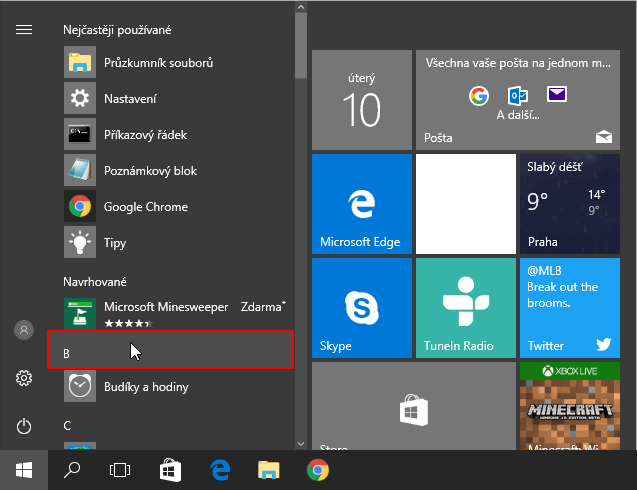
V seznamu dostupných znaků klikněte na písmeno »C«.
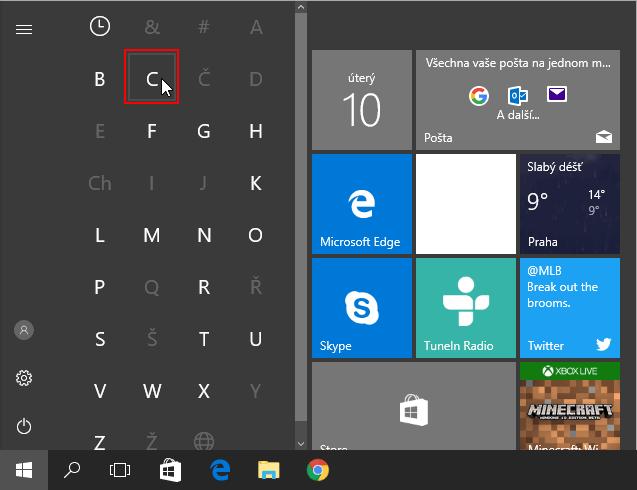
Pod písmenem C spusťte »Centrum zabezpečení v programu Windows Defender«.
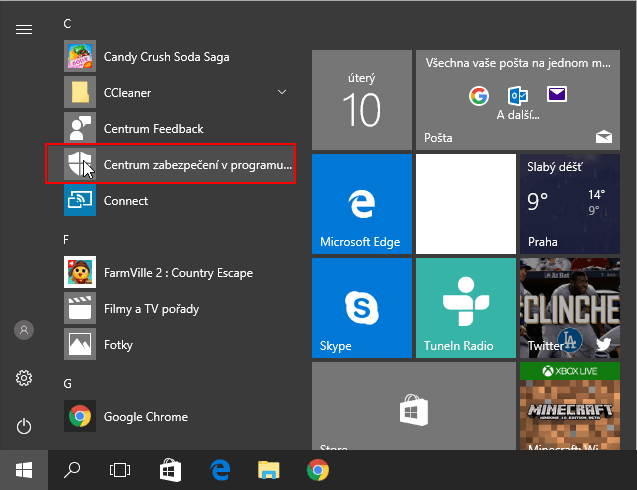
Na úvodní stránce aplikace Centrum zabezpečení v programu Windows Defender, klikněte na ikonu »Ochrana před viry a hrozbami«.
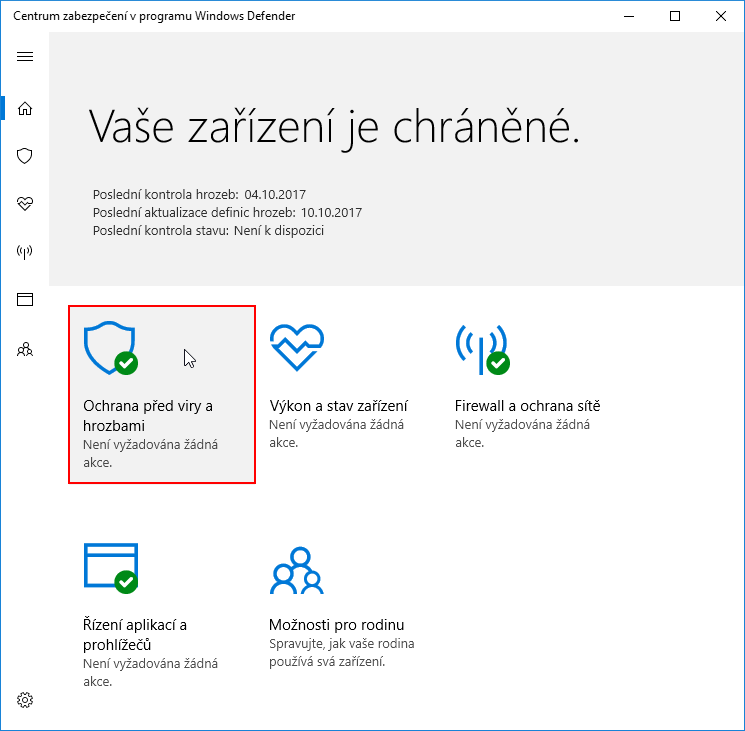
Pokračujte kliknutím na »Nastaveni ochrany před viry a hrozbami«.

V části Vyloučení klikněte na »Přidat a odebrat vyloučení«.
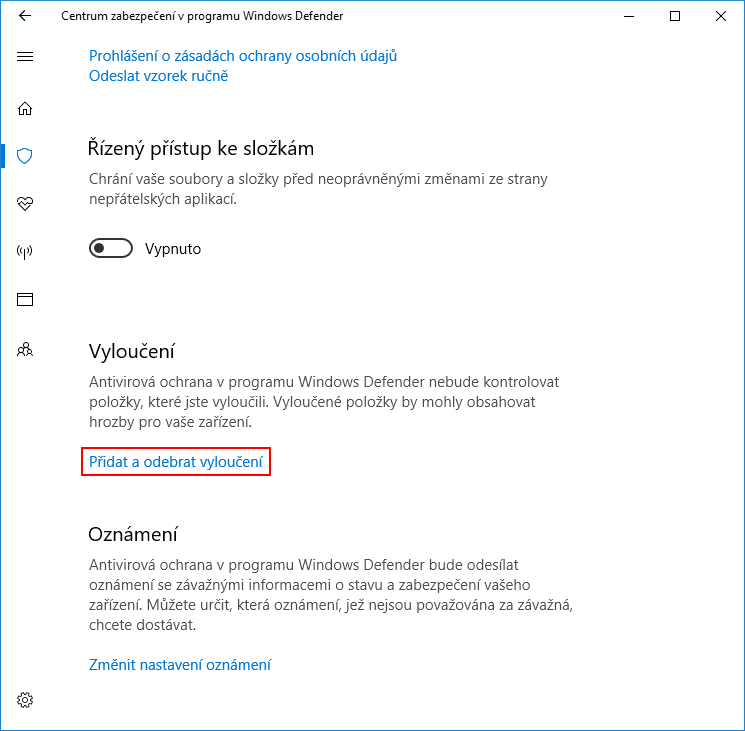
Klikněte na ikonu »Přidat vyloučení«. Rozbalí se seznam, ze kterého můžete vybrat typ vyloučené položky. Vyberte jednu z následujících možností:
- Soubor – přidá konkrétní soubory, které budou vyloučeny z antivirové kontroly Windows Defender.
- Složka – přidá složky, které budou vyloučeny z antivirové kontroly Windows Defender.
- Typ souboru – přidá do výjimek typ souboru (např. mp3). Soubory s touto příponou budou vyloučeny z antivirové kontroly Windows Defender.
- Proces – přidá do seznamu vyloučených proces, takže všechny soubory používané tímto procesem budou vyloučeny z antivirové kontroly Windows Defender.

Zvolte položku, kterou chcete vyloučit z antivirové kontroly. V tomto příkladu je to složka Obrázky.
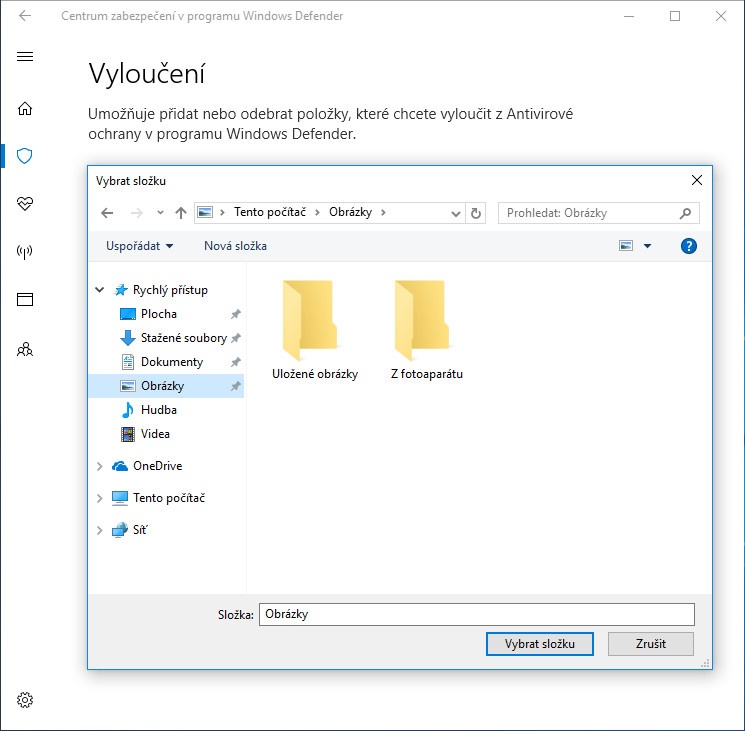
Vyloučený objekt můžete ze seznamu odstranit pomocí tlačítka »Odebrat«.

TIP: Jak spustit kontrolu Windows Defender ještě před zavedením Windows

Ivan •
i když přidám vyloučení tak se změní na C: ostatní složky z vyloučení zmizí
Jedenzmnoha •
Funguje perfektně, děkuji za návod! 🙂